Monter et brancher la batterie Adaptec Flash Module 600 (AFM-600 / ZMM) à votre contrôleur Adaptec RAID Série 6, 6Q ou 6T
- RAID
- 14 janvier 2022 à 10:37
-

- 2/2
3. Voir le statut de chargement de la batterie Adaptec AFM-600 (ZMM) via ACU
Au 1er démarrage de votre ordinateur, vous verrez que le ZMM (Zero Maintenance Module) est en cours de chargement.
Plain Text
ZMM Status : Charging / Not Ready
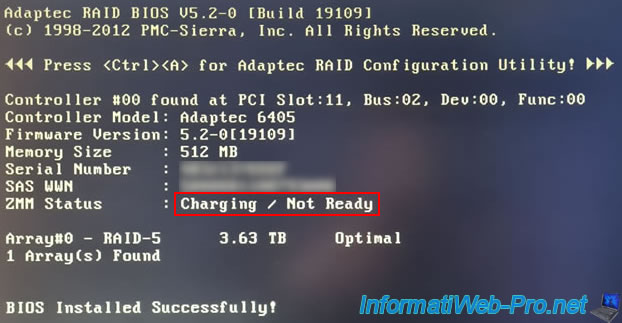
Aux prochains démarrages (au moins 5 minutes après le 1er démarrage de votre ordinateur), ce module sera entièrement chargé et le statut sera : Optimal.
Plain Text
ZMM Status : Optimal
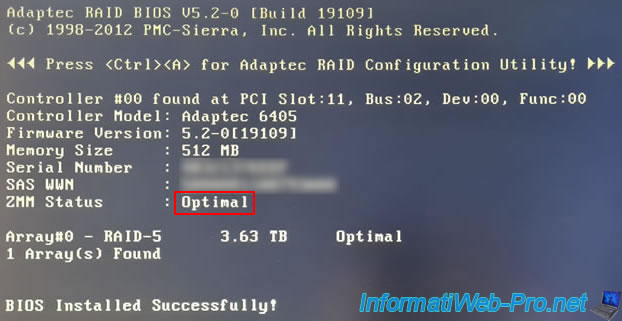
Le statut de chargement est également visible dans l'outil de configuration (ACU) de votre contrôleur Adaptec RAID.
Pour y entrer, appuyez sur les touches "CTRL + A" (sur un clavier QWERTY) ou "CTRL + Q" (sur un clavier AZERTY).
Ensuite, allez dans : SerialSelect Utility.
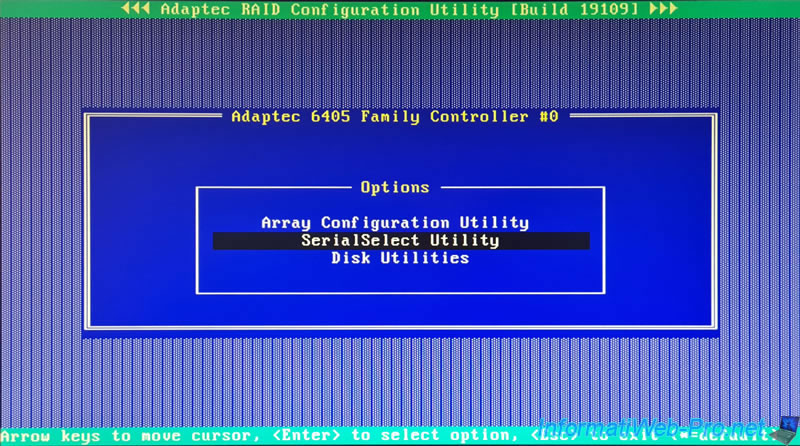
Puis : Backup Unit Status.
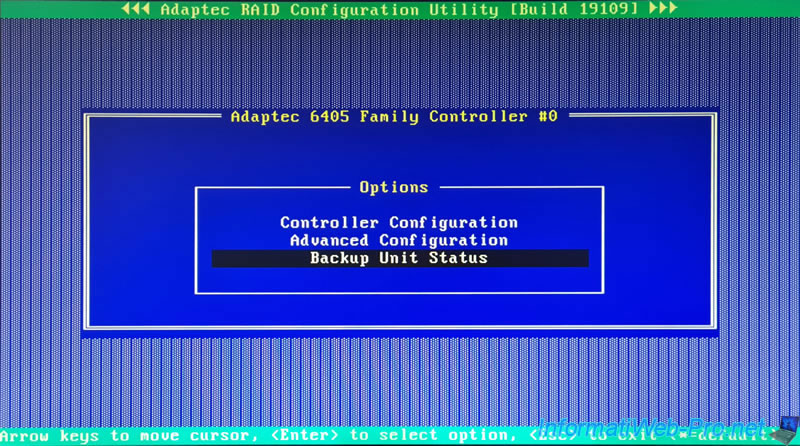
Ici, vous verrez à nouveau le statut de chargement de la batterie "Adaptec AFM-600" aussi appelé "ZMM" pour "Zero Maintenance Module".
Plain Text
ZMM Status : Charging / Not Ready
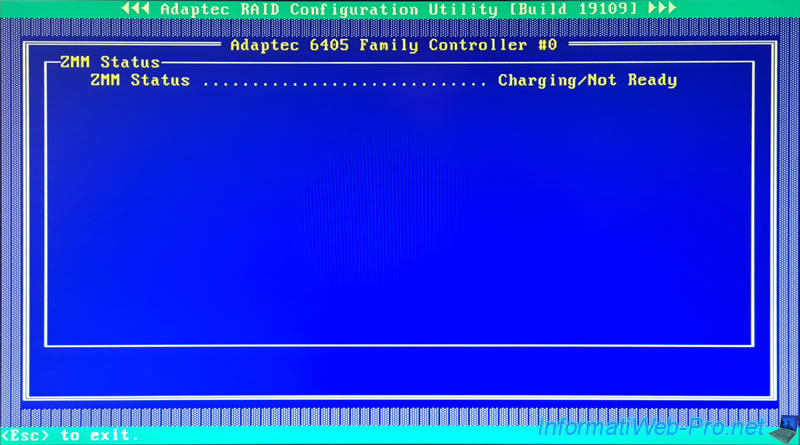
Une fois le module ZMM chargé, le statut sera : Optimal.
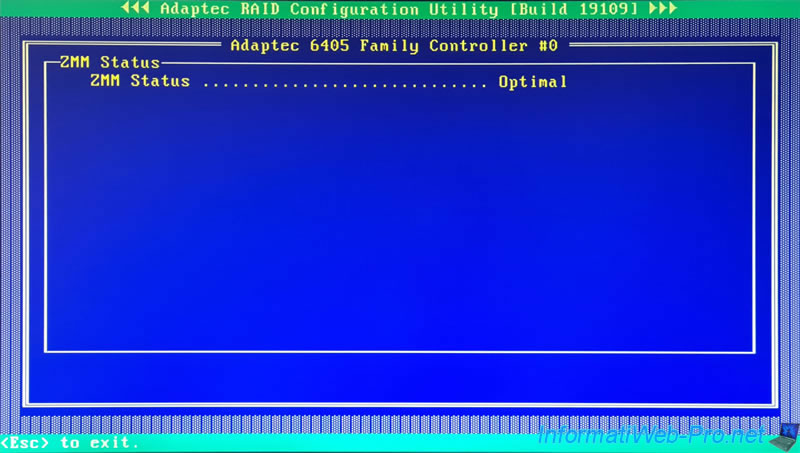
4. Voir le statut de chargement de la batterie Adaptec AFM-600 (ZMM) via maxView Storage Manager
Si votre ordinateur / serveur est déjà démarré et que maxView Storage Manager est déjà installé sur celui-ci, vous pourrez aussi vérifier le statut de chargement de votre nouvelle batterie Adaptec AFM-600.
Connectez-vous avec le nom d'utilisateur et le mot de passe d'un compte Windows de votre ordinateur.
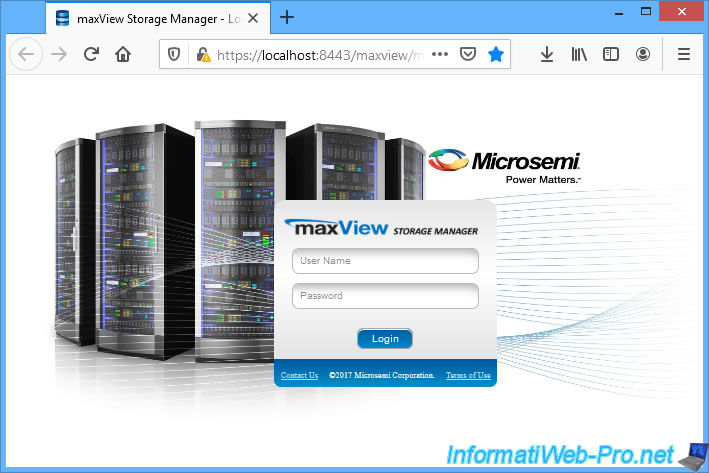
Sélectionnez votre contrôleur Adaptec RAID à gauche et allez dans l'onglet "Summary".
Comme vous pouvez le voir, dans notre cas, nous possédons un contrôleur Adaptec 6405.
Dans cet onglet, vous verrez une ligne "Cache Backup Unit : ZMM Charging / Not Ready" tant que ce module ne sera pas entièrement chargé.
Conformément aux informations indiquées en bas des instructions de montage de celui-ci, son chargement peut prendre 3 à 4 minutes.
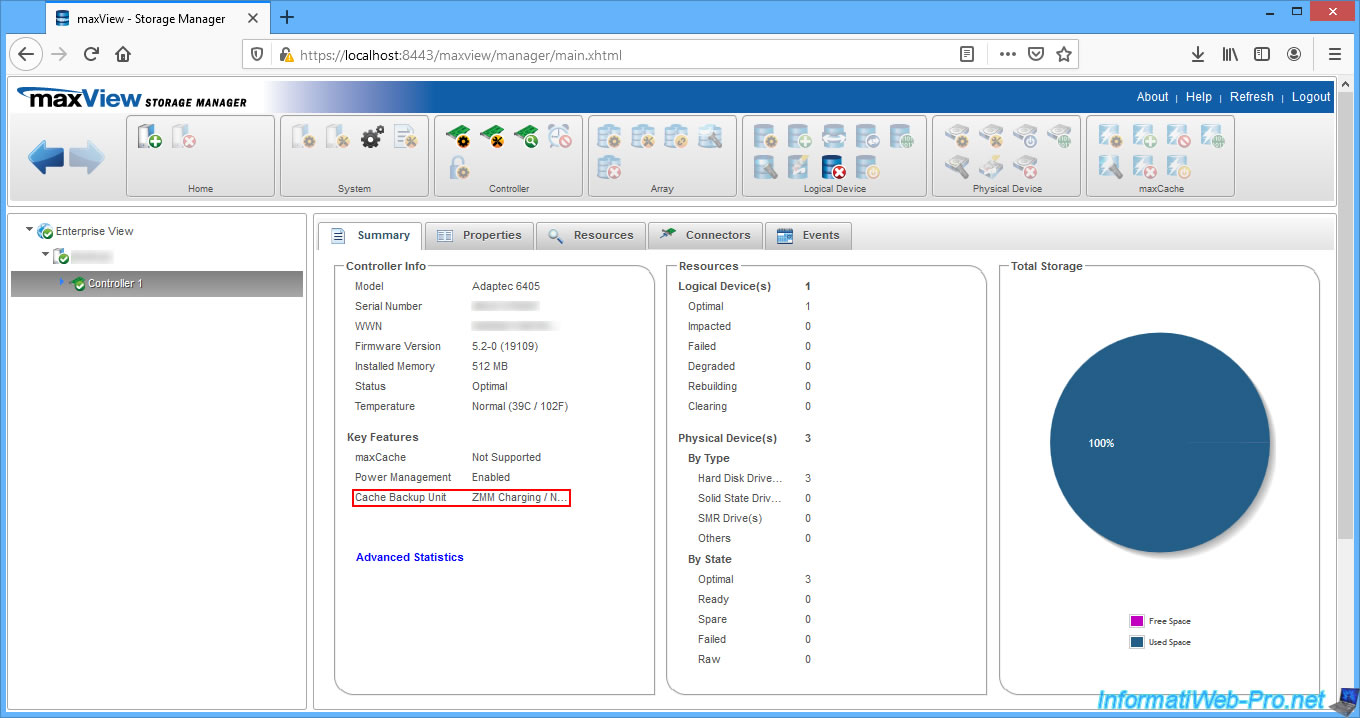
Quelques minutes plus tard, le statut du "Cache Backup Unit" sera "ZMM Optimal".
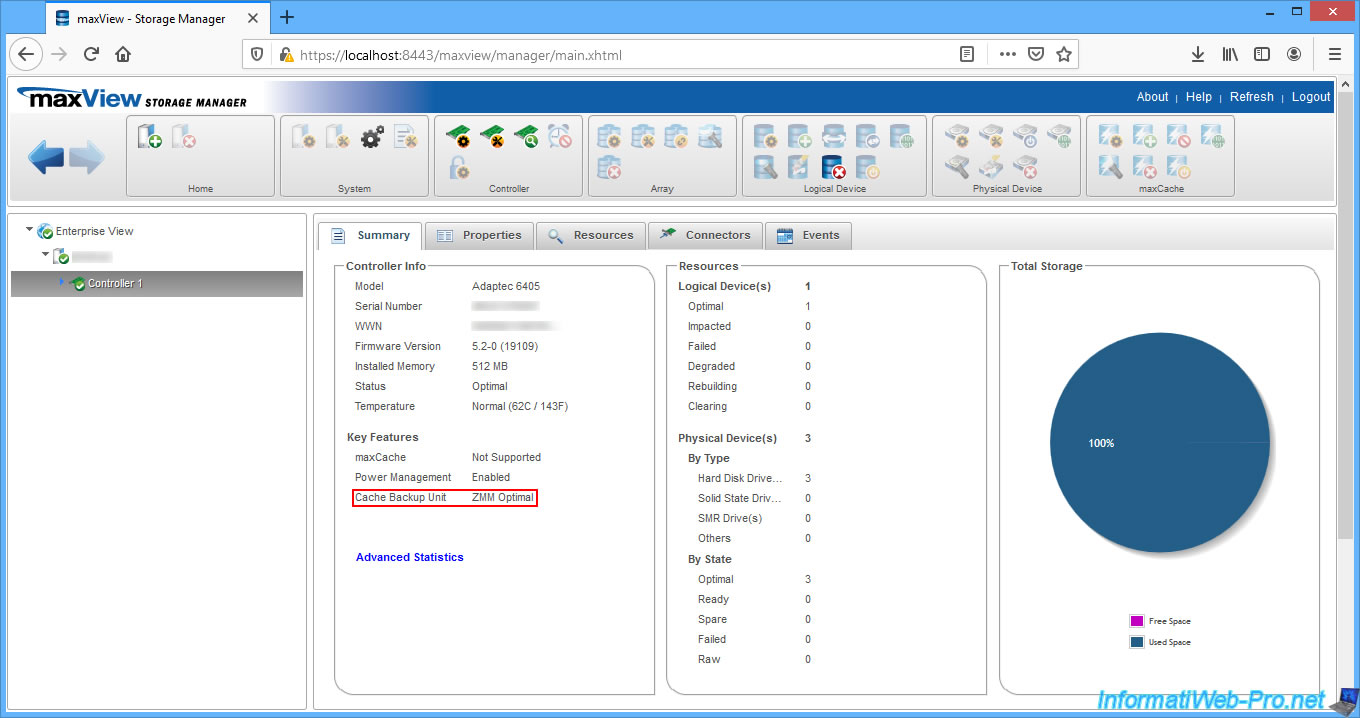
Dans l'onglet "Events" (événements), vous verrez l'événement "The ZMM is optimal" apparaitre une fois que le module ZMM sera entièrement chargé.
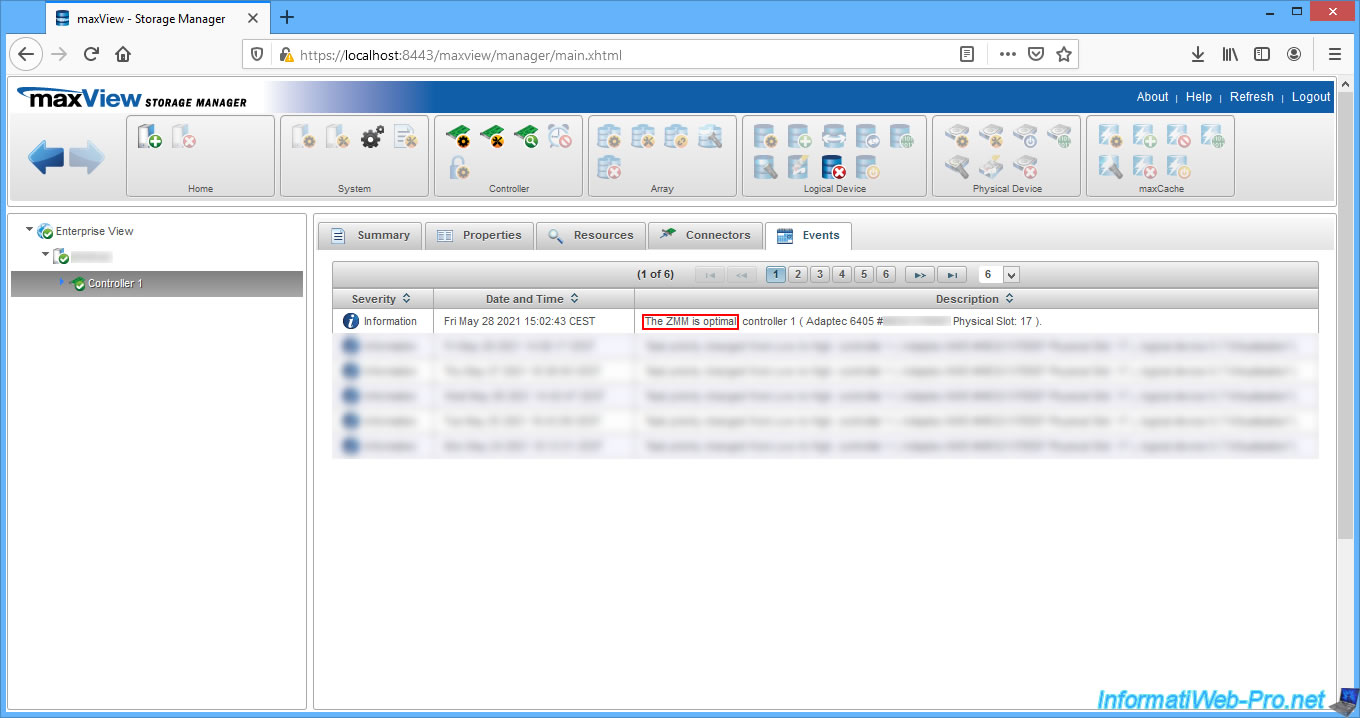
5. Activer le cache en écriture lorsque le module Adaptec AFM-600 est chargé
Maintenant que le module Adaptec AFM-600 est connecté à votre contrôleur Adaptec RAID 6405, vous avez la possibilité d'activer le cache en écriture sur votre ou vos volumes RAID sans risquer de perdre des données en cas de coupure de courant imprévue.
Comme vous pouvez le voir, dans notre cas, nous n'avions pas activé le cache en écriture lors de la création du volume RAID, car nous n'avions pas ce module Adaptec AFM-600 à ce moment-là.
- Write-Cache Status : Off (write-through)
- Write-Cache Mode : Disabled (write-through)
Sélectionnez le disque logique sur lequel vous souhaitez activer le cache en écriture et cliquez sur la 1ère icône du bloc "Logical Device" en haut de la page.
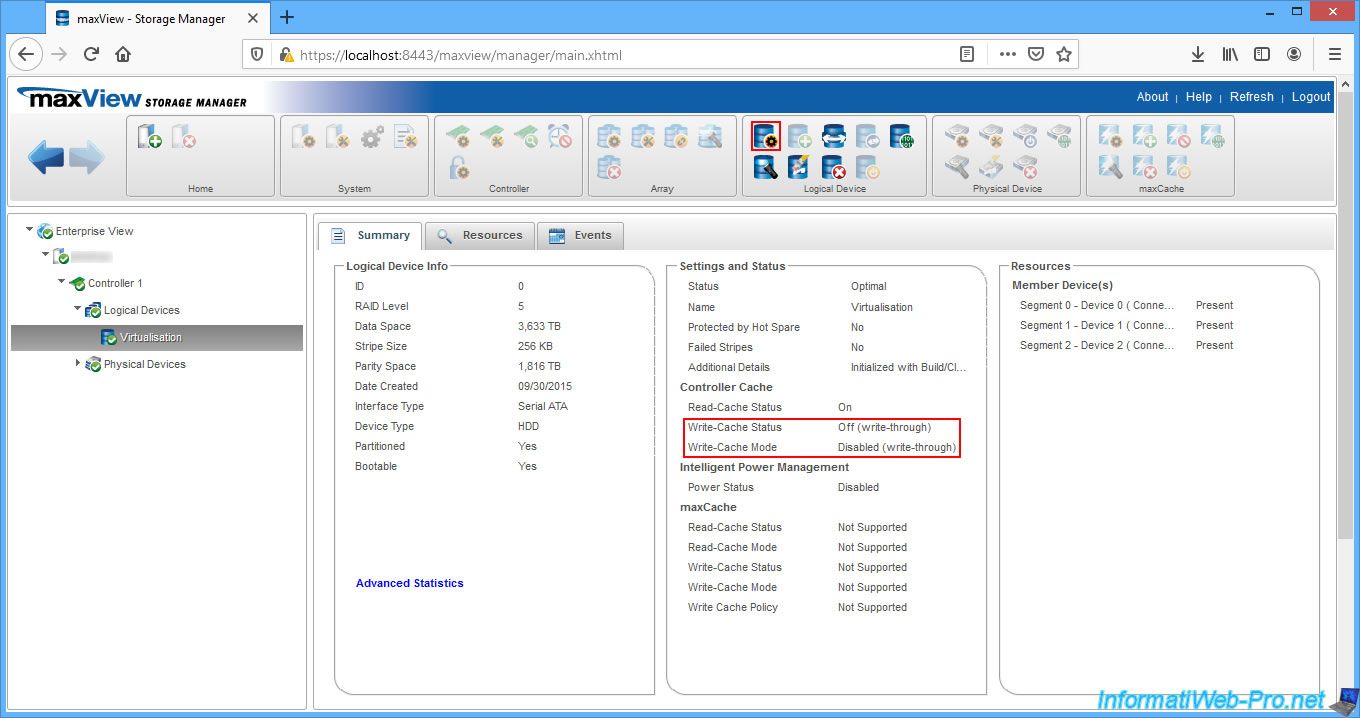
Dans la fenêtre "Set Properties" qui s'affiche, sélectionnez "Write-Cache Mode : Enabled (Write Back when protected by battery/ZMM)", puis cliquez sur "OK".
Ainsi, le cache en écriture ne sera activé que lorsque la batterie Adaptec AFM-600 est chargée. Il est donc normal que le cache en écriture ne soit pas activé temporairement pendant quelques minutes lors du 1er démarrage de votre ordinateur, si celui-ci avait été débranché auparavant.
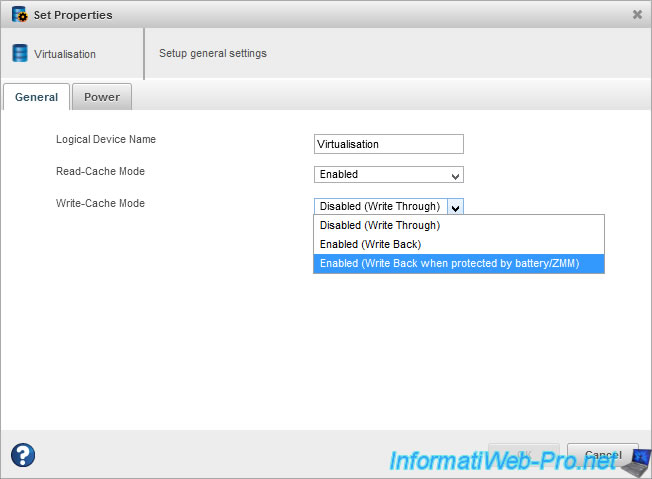
Un message "Operation in Progress" apparaitra quelques secondes, puis disparaitra.
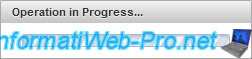
Ensuite, le message "Set properties operation successful" apparaitra.
Cliquez sur OK.
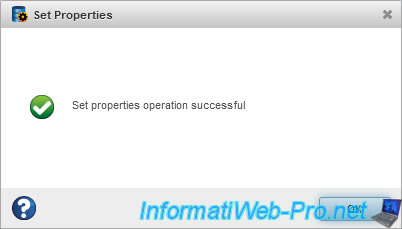
Maintenant, le cache du contrôleur (Controller Cache) est activé en lecture (Read-Cache) et en écriture (Write-Cache) :
- Read-Cache Status : On
- Write-Cache Status : On (write-back)
- Write-Cache Mode : Enabled (Write Back when protected by battery/ZMM)
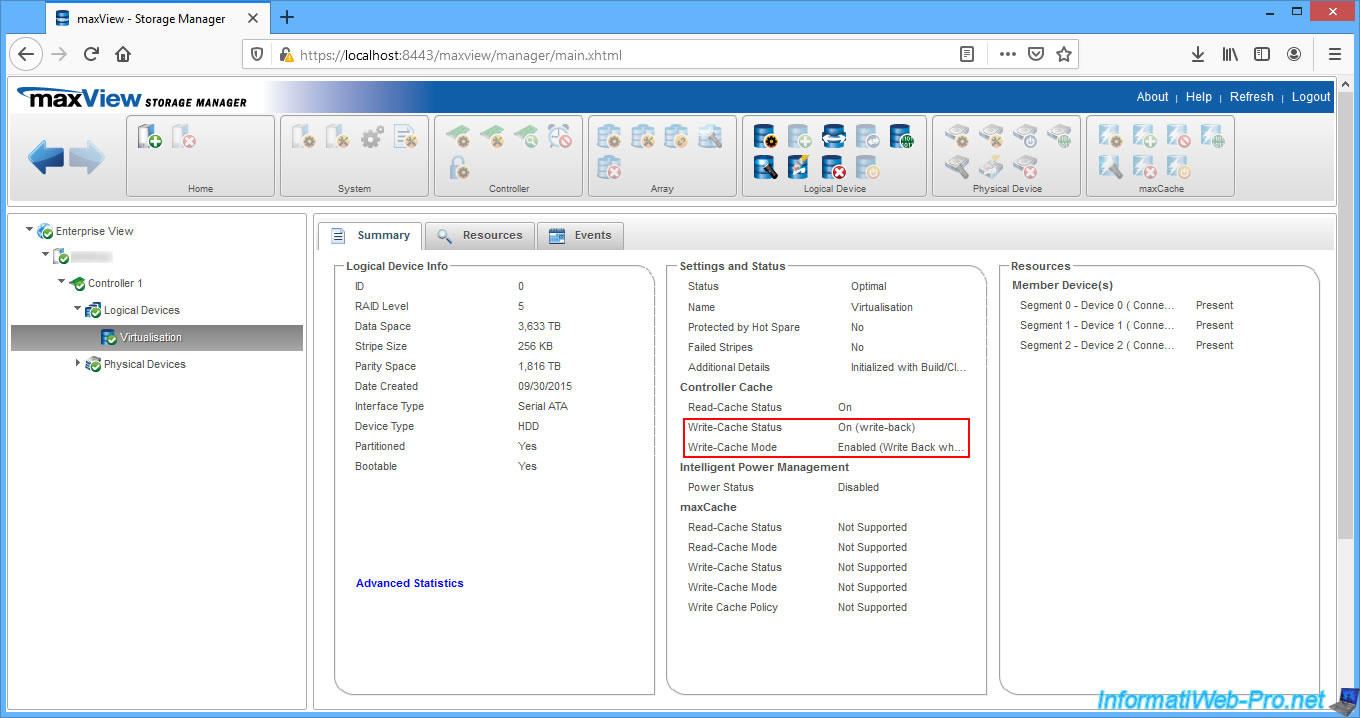
Dans l'onglet "Events" (événements) de votre disque logique RAID, vous verrez ces événements apparaitre :
- Write Cache setting changed from Disabled (Write-through) to Enabled (With Battery Backup)
- Write Cache mode changed from Disabled (Write-through) to Enabled (Write-back)
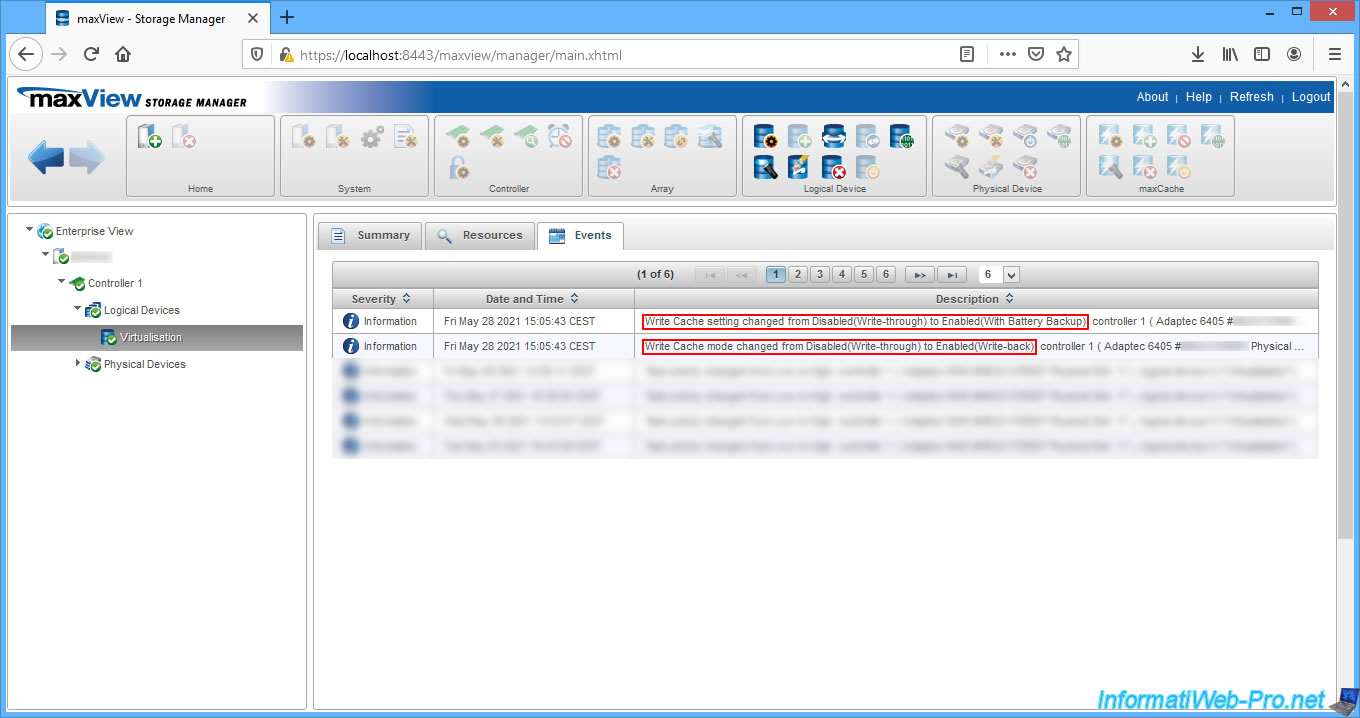
Partager ce tutoriel
A voir également
-

RAID 16/11/2015
Adaptec maxView Storage Manager v1 - Présentation
-
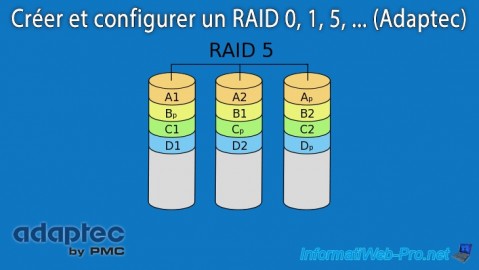
RAID 18/10/2015
Adaptec RAID 6405 - Créer et configurer un RAID 0, 1, 5, ...
-

RAID 28/3/2025
Adaptec RAID 6405 - Créer un volume RAID via le BIOS (mode UEFI)
-

RAID 9/10/2015
Adaptec RAID 6405 - Déballage, présentation et conseils

Pas de commentaire